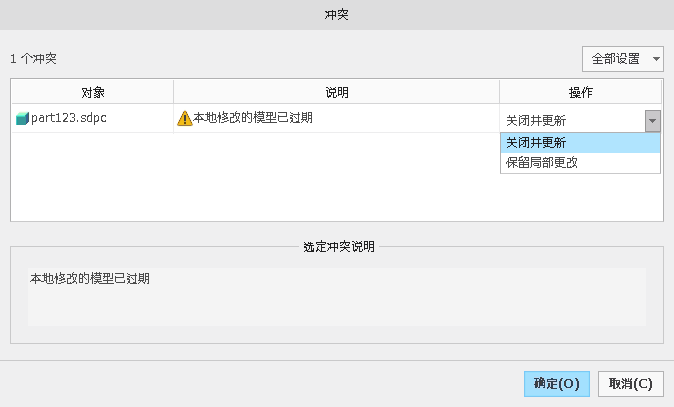锁定和解锁工作区中的对象
锁定工作区对象会在工作区和 CAD 应用程序会话中将对象设为只读状态。您可以锁定
Windchill Workgroup Manager 活动工作区或 CAD 应用程序中的对象。有关锁定和解锁
Creo Elements/Direct Modeling 中的对象的信息,请参阅
锁定和解锁 Creo Elements/Direct Modeling 中的对象。
|
|
您无法锁定或解锁新创建的对象 (  )。在锁定对象前,必须将其检入。 |
在下列情况下,您可能需要将对象设为只读状态。
• 避免意外修改
• 防止保存对象
要自动锁定未在“添加至工作区”和“检出”操作期间检出的所有对象,请执行以下操作:
1. 在“站点”级别处单击“实用程序”。
2. 在“业务管理”下,单击“首选项管理”。随即打开“首选项管理”窗口。
3. 设置选项 > > 。默认值为“否”。
|
|
CAD 工作器会忽略“自动锁定添加到工作区中的对象”首选项并成功发布锁定的 CAD 文档。
|
|
|
从工作区中解锁或锁定“存储库”或绘图对象不会影响在 Creo Elements/Direct Modeling 会话中打开的各个对象的状态。
|
锁定 Windchill Workgroup Manager 中的对象
要锁定工作区对象,请执行以下操作:
1. 选择一个或多个已检入工作区对象 (已修改或未修改)。
2. 单击 > 。
该对象将变为只读状态,且在
“常规状况”列中标记为

。在
Creo Elements/Direct Modeling 结构浏览器中,锁定对象标记为

。
| 如果尝试锁定的对象在 Creo Elements/Direct Modeling 中进行了修改但未保存到工作区,则会显示“冲突”窗口。在“操作”列中执行以下操作之一: • 单击“关闭并更新”覆盖并放弃局部更改,然后锁定对象。 • 单击“保留局部更改”保留局部更改,然后锁定对象。 |
解锁 Windchill Workgroup Manager 工作区中的对象。
要解除锁定工作区对象,请执行下列步骤:
1. 选择一个或多个已锁定工作区对象。
2. 单击 > 。
对象的表示锁定状态 (

) 的“常规状态”已移除。在
Creo Elements/Direct Modeling 结构浏览器中,锁定状态已移除。
锁定或解除 Windchill Workgroup Manager 中的实例或内容对象
您可以分别锁定 Windchill Workgroup Manager 中的实例或内容对象。
• 如果锁定工作区中的实例对象,则将无法修改 Creo Elements/Direct Modeling 中此对象的实例特性,因为实例对象分配有只读状态。但是,您仍可以修改 Creo Elements/Direct Modeling 中此对象的内容。
• 如果锁定工作区中的内容对象,则将无法修改 Creo Elements/Direct Modeling 中的模型。但是,您仍可以修改 Creo Elements/Direct Modeling 中此对象的实例特性。
 )。在锁定对象前,必须将其检入。
)。在锁定对象前,必须将其检入。 )。在锁定对象前,必须将其检入。
)。在锁定对象前,必须将其检入。